Исправьте ваш iPad, который постоянно перезагружается, с помощью простых, но эффективных методов
 Размещено от Лиза Оу / 31 августа 2022 г. 09:00
Размещено от Лиза Оу / 31 августа 2022 г. 09:00Должно быть, это раздражает, когда вы мирно слушаете музыку, а ваш iPad внезапно перезагружается. Или вы находитесь в самом разгаре игрового процесса, а затем без предупреждения экран становится черным. Он снова открывается через секунду, но уже слишком поздно. Вы уже проиграли свою игру. Вы знаете, что любите свои гаджеты, поскольку хотите, чтобы они всегда были рядом с вами. Но, имея этот опыт, вы приходите к моменту, когда вам хочется его сломать, потому что иногда он дает сбой в самый неподходящий момент. Представьте, что у вас есть онлайн-класс на вашем iPad, а затем он внезапно перезапускается. И как только вы вернетесь, вот он, перезапуск снова.
FoneLab позволяет переводить iPhone / iPad / iPod из режима DFU, режима восстановления, логотипа Apple, режима наушников и т. Д. В нормальное состояние без потери данных.
- Исправить отключенные проблемы системы iOS.
- Извлечение данных с отключенных устройств iOS без потери данных.
- Это безопасно и просто в использовании.
Независимо от того, являетесь ли вы студентом, геймером, бизнесменом, который сейчас проводит онлайн-встречу, или просто проводите обычный день, эта проблема действительно нарушает вашу повседневную жизнь. И даже самые ответственные моменты, особенно если вы не решите проблему раньше. Итак, вопрос в том, почему эта проблема возникает? И каковы соответствующие действия, чтобы изменить его? Существуют различные причины, по которым ваш iPad постоянно перезагружается. Но не беспокойтесь, потому что есть несколько способов исправить это.
В этой статье вы узнаете, почему ваш iPad перезагружается сам по себе и что вы должны сделать, чтобы это исправить. Ниже приведены 5 эффективных решений, которые могут решить проблему, которую вызывает у вас ваше устройство.
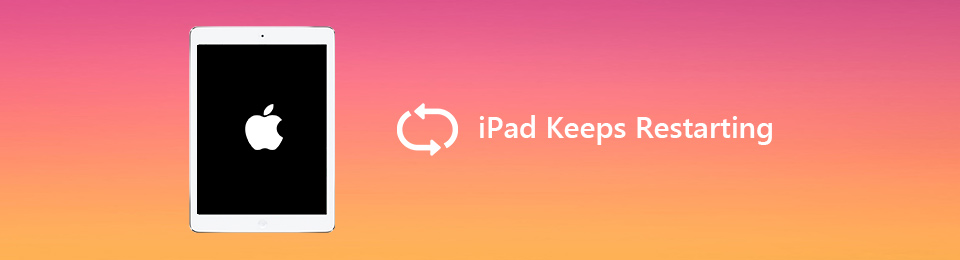

Список руководств
Часть 1. Почему iPad продолжает перезагружаться
«Почему мой iPad продолжает перезагружаться?» Одной из причин, по которой ваш iPad продолжает перезагружаться снова и снова, может быть небольшая проблема с программным обеспечением. Это также может быть связано с перегревом вашего iPad. Пользоваться гаджетом весело и эффективно, но важно время от времени давать ему перерыв, особенно когда он заряжается. Говоря об этом, использование его во время зарядки может привести к ухудшению состояния батареи вашего iPad. Это может привести к неожиданным отключениям.
Также есть случай, когда это из-за неисправного приложения. Проверьте приложения в настройках и обновите, переустановите или удалите приложение. Также может быть вероятность того, что ваше устройство устарело. Лучше время от времени обновлять версию iOS, чтобы она не отставала и не вызывала проблем на вашем устройстве. Какой бы ни была причина, вы не должны относиться к случайному перезапуску iPad как к незначительной проблеме. Если вы не примете меры в ближайшее время, это может привести к более серьезной проблеме. Следовательно, вы должны решить проблему прямо сейчас.
FoneLab позволяет переводить iPhone / iPad / iPod из режима DFU, режима восстановления, логотипа Apple, режима наушников и т. Д. В нормальное состояние без потери данных.
- Исправить отключенные проблемы системы iOS.
- Извлечение данных с отключенных устройств iOS без потери данных.
- Это безопасно и просто в использовании.
Часть 2. Как исправить iPad продолжает перезагружаться
Решение 1. Перезагрузка
Вы можете перезагрузить iPad в зависимости от его модели.
Перезагрузите iPad с помощью кнопки «Домой».
Шаг 1Нажмите и удерживайте верхнюю кнопку в правом верхнем углу и кнопку «Домой» в нижней центральной части iPad одновременно.
Шаг 2Отпустите обе кнопки, когда появится логотип Apple.

Перезагрузите iPad без кнопки «Домой»
Шаг 1Удерживайте кнопку питания вместе с одной из клавиш регулировки громкости в верхней правой части устройства. Вы можете нажать клавишу громкости вверх или вниз.
Шаг 2Когда появится ползунок, проведите пальцем вправо, чтобы выключить iPad.
Шаг 3Затем снова нажмите верхнюю кнопку, пока не появится логотип Apple.

Решение 2. Обновите iPadOS
Возможно, ваша версия iOS устарела. Это может вызвать проблемы, поскольку вы используете старую операционную систему. Возможно, пришло время обновить iPad версия.
Шаг 1Убедитесь, что у вашего iPad достаточно заряда батареи, чтобы выдержать обновление.
Шаг 2Зайдите в настройки вашего iPad. Ищите Общие значок, затем нажмите, чтобы открыть его.
Шаг 3После открытия коснитесь Обновление ПО для проверки обновлений. Затем обновите iOS до последней версии.

Решение 3. Восстановите iPad с помощью iTunes
Восстановление вашего iPad с помощью iTunes также может помочь в цикле перезапуска вашего iPad. Он доступен в Windows и более ранних версиях macOS. Но если у вас более новая macOS, вместо этого вам следует использовать Finder.
Шаг 1Запустите iTunes на своем компьютере и подключите его к устройству с помощью кабеля.
Шаг 2Выберите значок iPad в верхней левой части интерфейса iTunes. Затем нажмите «Сводка» в левом столбце.
Шаг 3Нажмите Восстановление IPad рядом с вкладкой «Проверить наличие обновлений» в правой части интерфейса для восстановления.
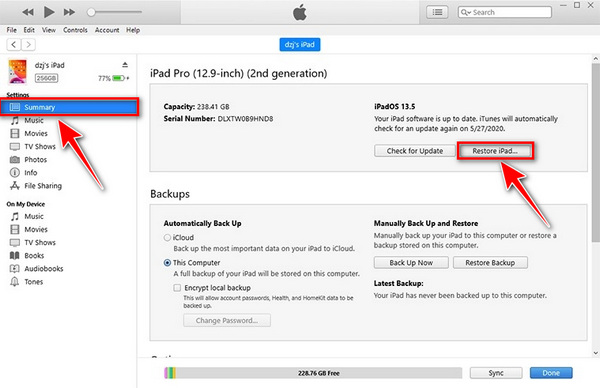
Решение 4. Переведите iPad с кнопкой «Домой» в режим восстановления
Вы можете перевести свой iPad в режим восстановления, когда он сталкивается с проблемами или текущая версия вашей iPadOS повреждена.
Шаг 1Подключите iPad к компьютеру с установленным iTunes с помощью USB-кабеля. Убедитесь, что установлена последняя версия iTunes.
Шаг 2Нажмите кнопки домой и питания одновременно. Экран станет черным, но продолжайте держать его неподвижно.
Шаг 3Не отпускайте, даже когда видите логотип Apple. Подождите, пока не появится экран восстановления, и пришло время отпустить кнопки. Теперь ваш iPad находится в режиме восстановления.

Решение 5. Восстановление системы FoneLab iOS
Если какое-либо из приведенных выше решений не работает на вашем iPad, FoneLab iOS Восстановление системы может быть вашим лучшим ответом. Это одно из самых эффективных программ, которое вы можете запустить, когда ваш iPad постоянно перезагружается. Он поддерживает версии iOS и iPadOS, такие как iOS 17, 15, а также другие версии и устройства iPadOS. Не только это, вы также можете использовать его, когда ваш iPad борется с другими проблемами, связанными с системой. Например, проблемы с зарядкой, проблемы с аккумулятором, застрял на черном экране загрузки, логотип Apple, режим восстановления и т. д.
FoneLab позволяет переводить iPhone / iPad / iPod из режима DFU, режима восстановления, логотипа Apple, режима наушников и т. Д. В нормальное состояние без потери данных.
- Исправить отключенные проблемы системы iOS.
- Извлечение данных с отключенных устройств iOS без потери данных.
- Это безопасно и просто в использовании.
Шаг 1Откройте другую вкладку и скопируйте + вставьте ссылку ниже, чтобы перейти на веб-сайт загрузки программного обеспечения. Затем нажмите Fскачать бесплатно чтобы сохранить файл. После сохранения файла откройте его и следуйте процессу установки, чтобы запустить программное обеспечение на своем компьютере. Затем подключите его к iPad. Кроме того, убедитесь, что вы установили последнюю версию iTunes, чтобы процесс восстановления работал.
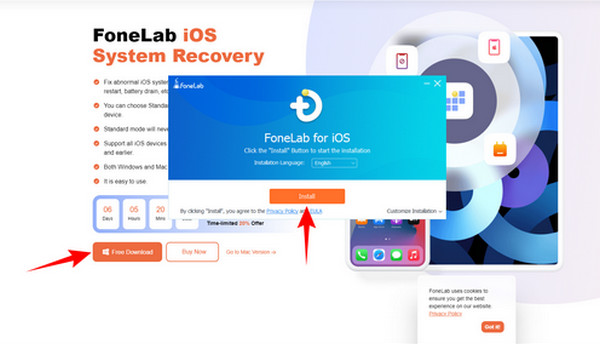
Шаг 2Когда вы увидите основной интерфейс, нажмите Восстановление системы iOS в верхнем левом углу, чтобы исправить системные проблемы на вашем iPad. Тогда выбирай Проблемы с устройством слева от таблицы опций. С правой стороны вы увидите проблемы, которые программа устранит с помощью этой опции. Это включает в себя проблему перезапуска iPad. Кроме того, он также исправляет неработающий сенсорный экран, и iPad не включается из-за проблем с устройством. И даже устраняет проблемы с экраном, проблемы с режимом iOS и проблемы с iTunes. После этого вы можете щелкнуть вкладку «Пуск», расположенную в правом нижнем углу интерфейса программного обеспечения.
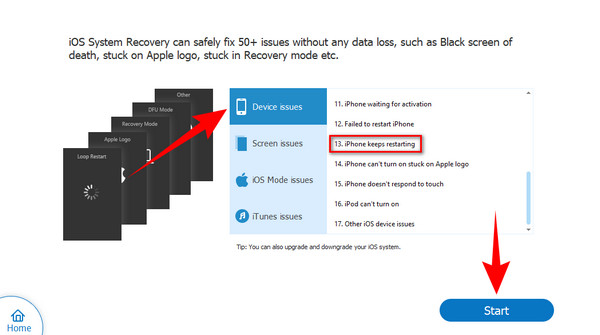
Шаг 3Выберите Стандартный режим чтобы решить проблему, не стирая данные на вашем устройстве. Или вы также можете выбрать Расширенный режим если вы хотите, чтобы все ваши данные были стерты. Теперь вы можете нажать кнопку подтвердить вкладка, чтобы начать процесс исправления вашего iPad продолжает перезапускать проблему.

Часть 3. Часто задаваемые вопросы о том, почему iPad продолжает перезагружаться
1. Почему я не могу обновить свой старый iPad?
Каждый раз, когда запускается новое обновление, Apple выдает список моделей, которые могут его загрузить. Если ваше устройство не включено, скорее всего, ваш iPad слишком устарел и больше не может поддерживать новое обновление, особенно если ему уже более пяти лет. Кроме того, возможно, в старых моделях недостаточно оперативной памяти, способной работать с расширенными и новыми технологиями последних обновлений. Наконец, убедитесь, что вы подключены к стабильному интернет-соединению для обновления.
2. Что такое Ipad Режим восстановления?
Перевод вашего iPad в режим восстановления — это одна из вещей, которую вы можете сделать, если на вашем устройстве возникли проблемы. Вы также можете использовать его, когда текущая версия вашей iOS или iPadOS повреждена, и вы хотите восстановить ее. Кроме того, это также может быть полезно для устранения различных типов неполадок. Например, когда ваш iPad продолжает перезагружаться снова и снова.
3. Безопасно ли восстановление системы FoneLab iOS?
Это программное обеспечение на 100% безопасно. Его функция заключается только в исправлении системы iOS или iPadOS. Следовательно, это не повредит данным вашего устройства. Ваши данные останутся такими, как были, даже после устранения проблемы. Таким образом, вам не нужно беспокоиться о потере ваших данных или каких-либо изменений после использования FoneLab iOS Восстановление системы.
На данный момент вы, вероятно, узнали, как решить проблему с iPad, который постоянно перезагружается. Кроме того, мы также предоставили вам программное обеспечение, которое может помочь, если вы столкнетесь с другими проблемами на своем iPad. Это самое эффективное и надежное из всех других программ, с которыми мы пытались работать. Если вы столкнулись с другой проблемой, которая FoneLab iOS Восстановление системы можете решить, не стесняйтесь исследовать его другие функции. Кроме того, если вы знаете какие-либо другие способы исправить iPad, который постоянно перезагружается, вы можете поделиться своими мыслями и рекомендациями в поле для комментариев ниже.
FoneLab позволяет переводить iPhone / iPad / iPod из режима DFU, режима восстановления, логотипа Apple, режима наушников и т. Д. В нормальное состояние без потери данных.
- Исправить отключенные проблемы системы iOS.
- Извлечение данных с отключенных устройств iOS без потери данных.
- Это безопасно и просто в использовании.
